
Vuoi entrare nel mondo dell’arte digitale?
Anche se in giro ci sono un sacco di opzioni diverse, scegliere gli strumenti giusti per il disegnare in digitale non è affatto complicato!
Per rendere il processo il più semplice possibile, abbiamo stilato una guida passo-passo di tutto ciò che devi sapere per iniziare a creare le tue opere d’arte digitali!
Ecco i nostri consigli per la scelta del software e dell’hardware.

L’arte digitale comprende qualsiasi pratica artistica realizzata attraverso il computer o altri media digitali come parte del processo creativo.
Questa fantastica applicazione contemporanea permette agli artisti di produrre creazioni e progetti immediatamente condivisibili nello spazio digitale.
La pittura digitale rende più semplice la creazione di opere d’arte per le persone che non hanno tempo e spazio per utilizzare i mezzi tradizionali, come gli acrilici o i colori a olio.

Ci sono tre tipologie di hardware principali nel campo dei tablet per l’illustrazione digitale.
Ognuna di queste opzioni ti offrirà un’esperienza creativa leggermente diversa. La scelta si basa esclusivamente sulle tue preferenze artistiche e su come vuoi impostare il tuo metodo artistico.
Le marche più popolari di hardware per l’arte digitale sono: Wacom, Huion, Apple (iPad) e Microsoft.

Le tavolette grafiche sono in genere dotate di alcune caratteristiche chiave: una base su cui disegnare, controlli touch, un sistema di sensibilità alla pressione della penna e pulsanti di scelta rapida.
Non essendo provviste di uno schermo, è necessario collegarle a un computer per visualizzare ciò che si sta disegnando sullo schermo del computer.
Queste tavolette da disegno sono di solito l’opzione più economica, e per questo motivo sono una scelta perfetta e a basso rischio per i principianti!
Molti professionisti del settore hanno iniziato usando le tavolette grafiche (o le usano ancora!).
Tieni presente che all’inizio è necessario un po’ di tempo per abituarsi a guardare lo schermo del computer mentre si disegna, anziché le mani.
Tuttavia, una volta che ci si abitua, sono un’opzione straordinaria per creare arte digitale con un budget limitato.

Questi dispositivi funzionano in modo simile a una tavoletta grafica, ma hanno una differenza fondamentale: sono provvisti di uno schermo su cui si disegna direttamente.
Questa opzione è perfetta per chi vuole provare un’esperienza di pittura più tradizionale ed è una delle scelte più popolari per gli artisti digitali.
Tuttavia, le funzioni intuitive di questi strumenti corrispondono a un aumento del prezzo. Alcune tavolette con display sono dotate di controlli touch o di pulsanti di scelta rapida, a seconda del modello.

I notebook “All-in-one” uniscono un monitor da disegno a un computer, per fornirti un dispositivo che ha tutto ciò che serve per creare arte digitale.
Questi dispositivi sono molto apprezzati da chi vuole disegnare in qualsiasi luogo, perché non hanno bisogno di essere collegati a un sistema informatico esterno per funzionare, ma sono a tutti gli effetti dei dispositivi mobili. Inoltre, offrono un’esperienza di disegno davvero naturale.
I modelli più diffusi sono l’Apple iPad, il Microsoft Surface Pro, e la Wacom Mobile Studio Pro. L’unico vero svantaggio di questi meravigliosi tablet è il costo!
Si tratta infatti di dispositivi piuttosto costosi, soprattutto se si considera che alcuni di essi richiedono l’acquisto separato della penna digitale a un costo aggiuntivo.
Tuttavia, per tutti quegli artisti che vogliono disegnare in qualsiasi luogo e in qualsiasi momento, la spesa aggiuntiva vale decisamente la pena!

NOTA: tutti e tre questi tipi di tablet richiedono una penna digitale. Alcune marche forniscono una penna insieme alla tavoletta, mentre in altri casi questo accessorio è venduto separatamente. Ad esempio, la Apple Pencil ti costerà 99€.
Le diverse penne possono essere dotate di diverse funzionalità, ad esempio possono essere ricaricabili, a batteria o senza batteria, con pulsanti laterali, possibilità di inclinazione, punte sostituibili e diversa sensibilità alla pressione della penna.
Quando si tratta di scegliere il miglior software di pittura digitale, è facile sentirsi sopraffatti dalla quantità di opzioni disponibili. Tuttavia, per semplificare le cose, abbiamo raccolto i nostri migliori consigli in base alle tue preferenze di disegno!
Procreate è senza dubbio una delle app di disegno più amate da chi sceglie un dispositivo Apple.
Non c’è da stupirsi, visto che questo software offre un’esperienza di disegno estremamente naturale, grazie alla sua interfaccia e agli strumenti intuitivi. L’applicazione ti permette di creare splendide illustrazioni e persino di ANIMARE sul tuo iPad. Inoltre, lo dovrai acquistare solo una volta.
Una volta acquistato Procreate, non sarà necessario che tu investa in ulteriori software, se non lo desideri.
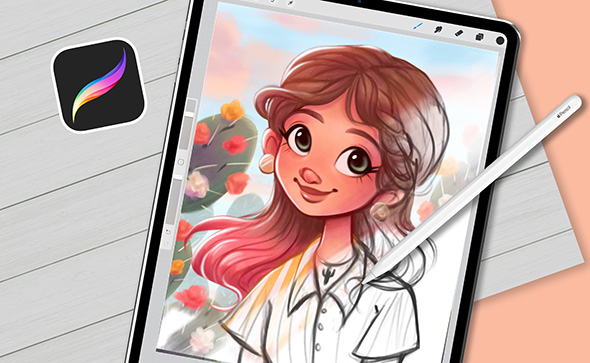
Qui su 21 Draw troverai una serie di fantastici corsi che ti aiuteranno a iniziare a disegnare su Procreate, tra cui:
Our article on Procreate tips is a great resource to quickly level up your Procreate skills.
Photoshop è il nostro primo consiglio per i principianti perché è il software di disegno digitale standard del settore.
Questo significa che avrai accesso a un sacco di informazioni e tutorial sul programma. Se vorrai trasformare il tuo hobby in una carriera, avrai già le conoscenze necessarie del software!
Photoshop è un programma molto versatile, in quanto dispone di funzioni per l’illustrazione, il graphic design, il photo editing e molto altro. Quindi, se lavori già nel campo della grafica o della fotografia e vuoi provare l’arte digitale, questo programma potrebbe essere la scelta giusta per te.
Questo software è dunque perfetto sia per gli artisti professionisti che per chi disegna per hobby. Tuttavia, Photoshop richiede un abbonamento mensile, il che la rende una delle opzioni più costose (anche se gli studenti dovrebbero avere accesso a uno sconto!)

Se vuoi prendere dimestichezza con questo programma, su 21 Draw troverai un sacco di corsi fantastici:
Non sai deciderti tra Procreate e Photoshop? Dai un’occhiata alla nostra guida Procreate vs Photoshop.
Clip Studio Paint Pro è un altro noto software di illustrazione digitale per computer.
Questo programma è perfetto per chi lavora concentrandosi soprattutto sulla line art, come negli stili comic e anime!
Un altro grande vantaggio di Clip Studio Paint è che ha un costo di 42€ e, una volta acquistato, è tuo per sempre! Per gli artisti che sono alla ricerca di un programma dedicato esclusivamente all’arte digitale, Clip Studio Paint è sicuramente la scelta giusta!

Qui su 21 Draw troverai alcuni corsi FANTASTICI che ti aiuteranno a imparare tutto ciò che ti serve su Clip Studio Paint, tra cui:

Se decidi di optare per un tablet da collegare a un computer, ti consigliamo di valutare se procurarti una tastiera e un mouse di buona qualità.
Se utilizzi un computer portatile, potresti trovare più semplice avere una tastiera esterna, da posizionare dove preferisci, per facilitare l’utilizzo delle scorciatoie da tastiera.
Un buon mouse ti permetterà di effettuare movimenti più precisi quando utilizzi diversi strumenti, come ad esempio lo “Strumento Penna” o lo “Strumento Selezione Lazo”
Questi strumenti sono più facili da usare con il mouse piuttosto che con la penna, grazie alle loro funzionalità basate sul click e sul trascinamento.
Completare un progetto di arte digitale può richiedere molte ore di lavoro.
Quando si trascorrono ore alla scrivania, è importante avere una sedia comoda che riduca al minimo gli eventuali effetti negativi sul corpo. Se i gamer utilizzano apposite sedie di alta qualità per migliorare la postura e il comfort, perché non dovresti farlo anche tu?
Puoi scegliere tra sedie di varie tipologie, con caratteristiche diverse, tra cui: supporto per il collo, supporto lombare, imbottitura extra e rivestimento traspirante.
Preferisci evitare di disegnare in posizione seduta tutto il giorno? Ti consigliamo di valutare l’acquisto di una scrivania regolabile in altezza, in modo da poter lavorare anche in piedi.
Alternare la posizione seduta a quella in piedi nel corso della giornata è un ottimo modo per evitare irrigidimenti del corpo e sensazioni di disagio generale quando lavori a dei progetti.

E tu, quale opzione sceglierai?
Speriamo di averti aiutato a individuare le tue opzioni, in modo che tu possa iniziare il tuo nuovo ed entusiasmante viaggio nel mondo dell’illustrazione digitale! Quale tavoletta da disegno preferisci? Non vediamo l’ora di vedere i fantastici dipinti digitali che realizzerai!
Rhea è una concept artist australiana che attualmente studia alla Griffith University. La sua passione consiste nel diffondere il suo amore per l'arte.
Hi, I have a small old intuos tablet that works ok and am considering the Wacom one as a possible upgrade as they are on sale now. Anyone have an opinion of the One if you are using clip studio.
Another option you can look into is the XP Pen or Huion graphic displays (with the screens), as they will give you the same function as a Wacom One with a pen that is a B to B+ experience. If you have a modern laptop with USB-C, both will connect with a USB-C cable and a power cord. Well worth investigating, as they come in at half the price of a Wacom or less.